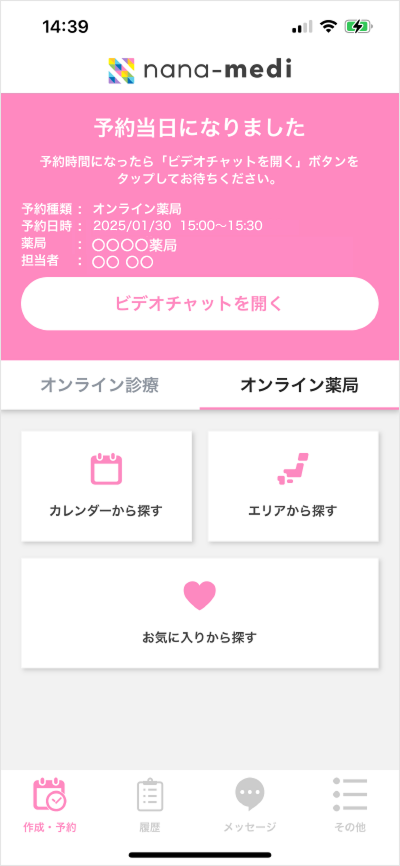1.画面右上の「オンライン薬局」をタップします。
オンライン薬局の新規予約は、「カレンダー」「エリア(都道府県) 」「お気に入り」から検索すことができます。
オンライン診療を予約されていた場合、診療とオンライン薬局を紐付けて予約を行うか選択します。
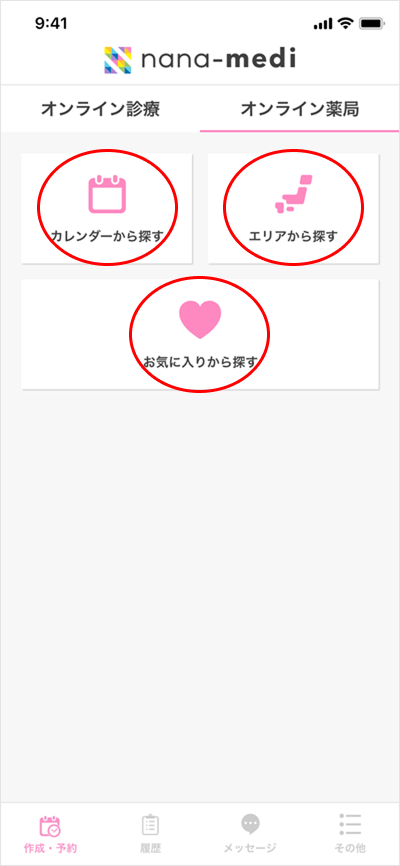
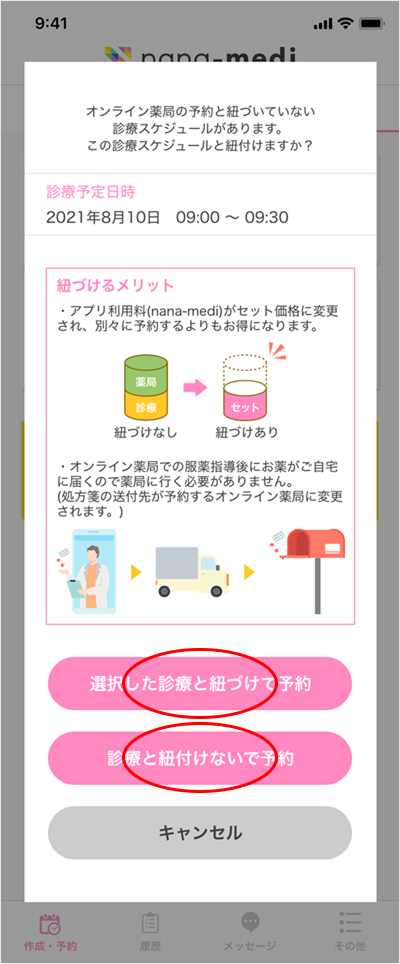
1.オンライン服薬指導をご希望の日時をカレンダーから選択します。
日付の選択
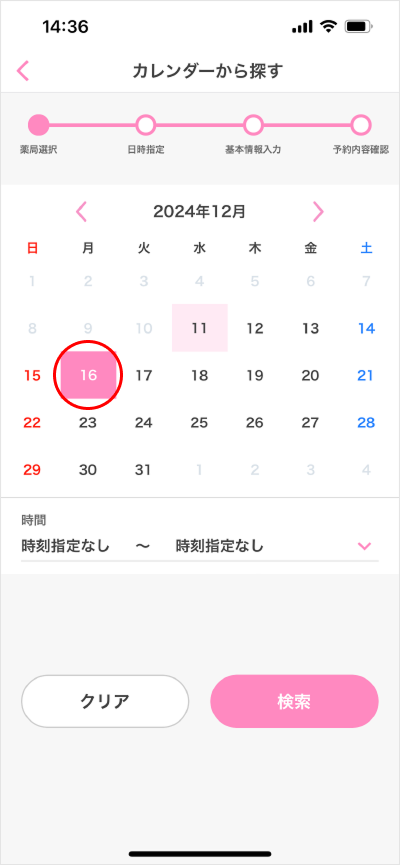
時間の選択
※時間は選択しなくても検索できます。
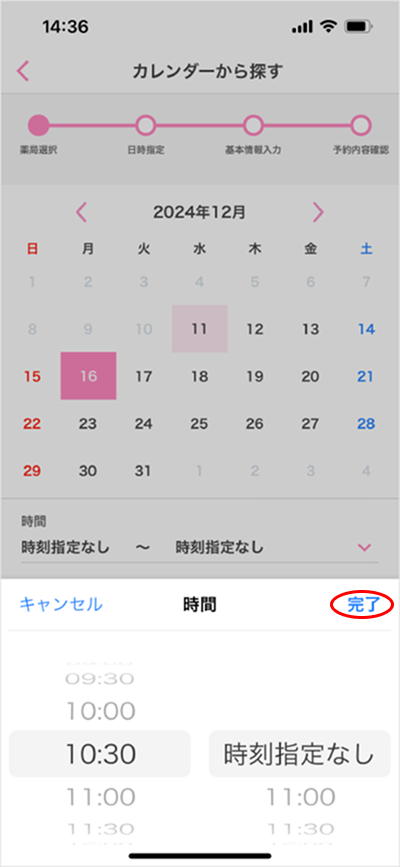
2.日付、時間を選択したら「検索」をタップします。
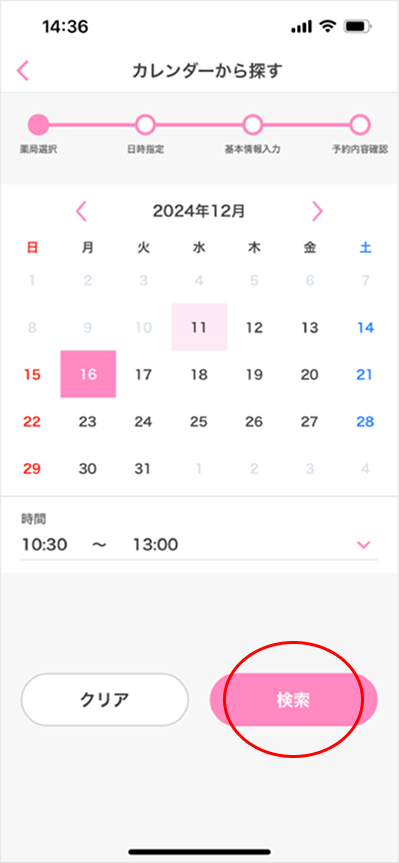
3.検索結果に指定した時間に空きのある薬局の一覧が表示されます。
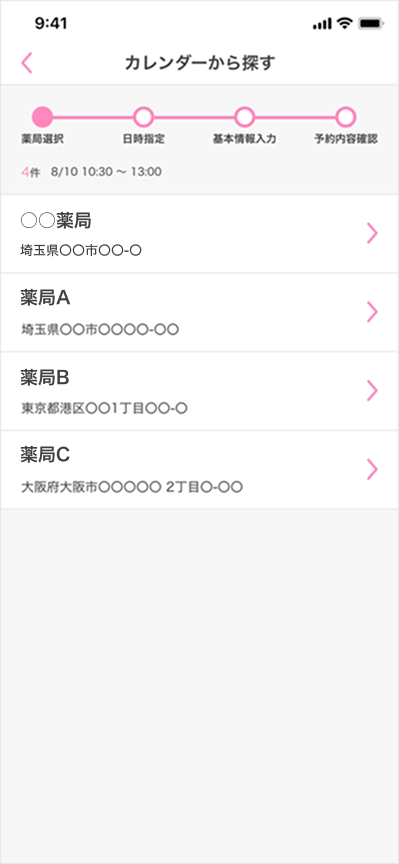
予約したい薬局を探し選択します。
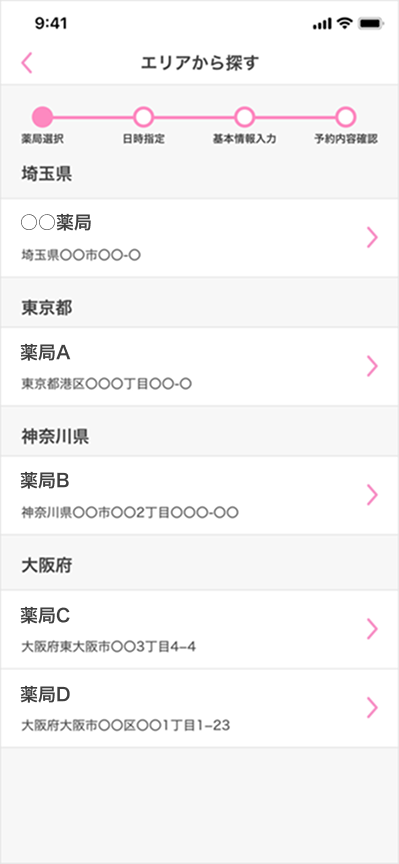
事前にお気に入り登録をした薬局名が表示されます。予約したい薬局名を選択します。
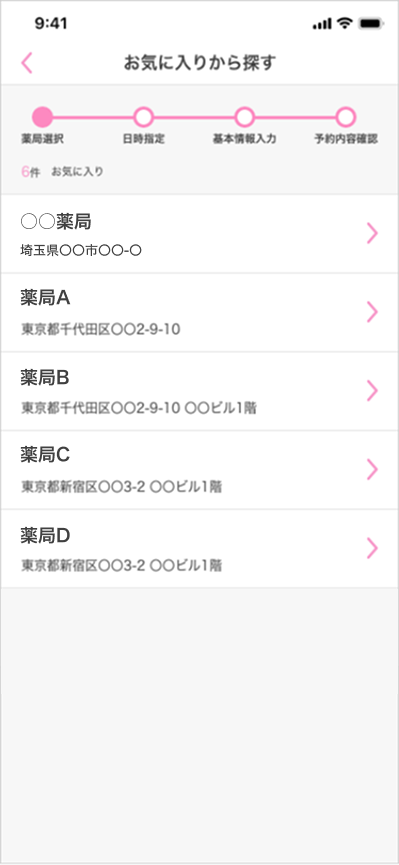
1.薬局の詳細を確認し「決定」をタップします。
※右上のハートマークでお気に入りに登録することが出来ます。
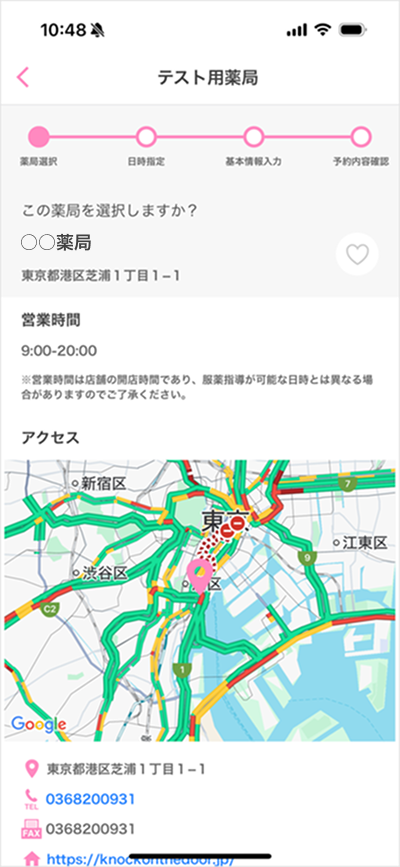
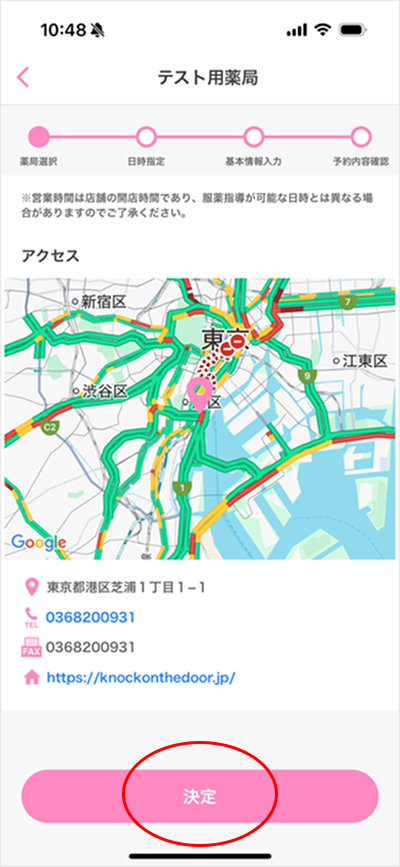
2.薬剤師を選択します。
誰でも良い場合は「薬剤師を選択しない」をタップしてください。(自動で担当が割り振られます。)
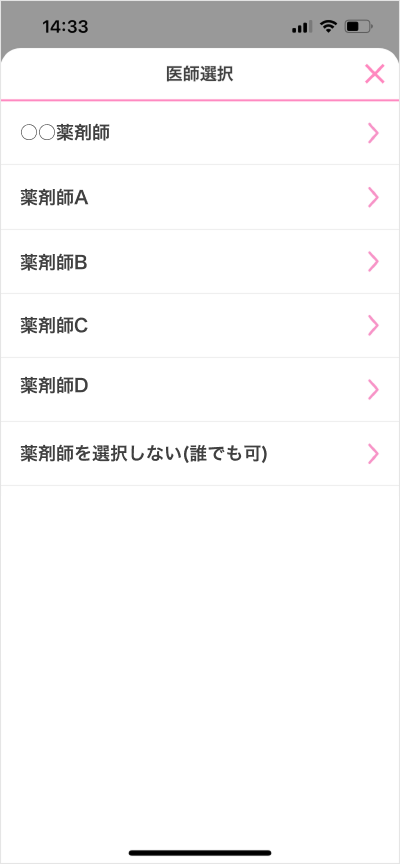
3.ポップアップをご確認の上、「同意する」をタップします。
予約したい日時をタップし、画面下部の「◯月◯日を選択する」をタップします。
※「空いている枠がありません。他の日付を選択してください」と表示される場合は、
日付を変更するか、画面を戻り薬剤師を変更してください。
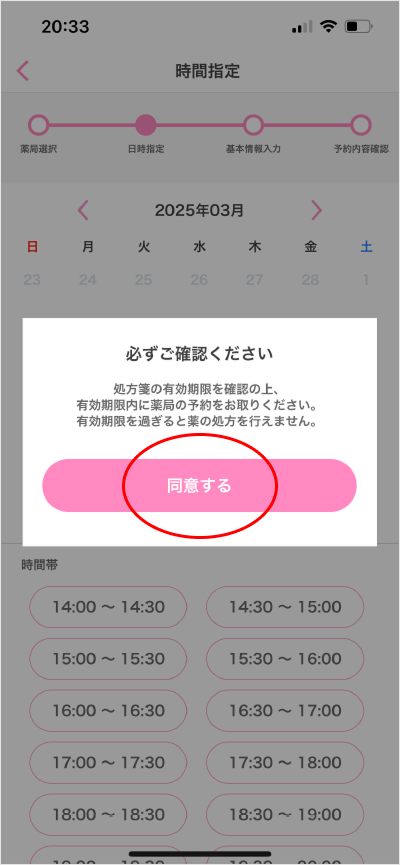
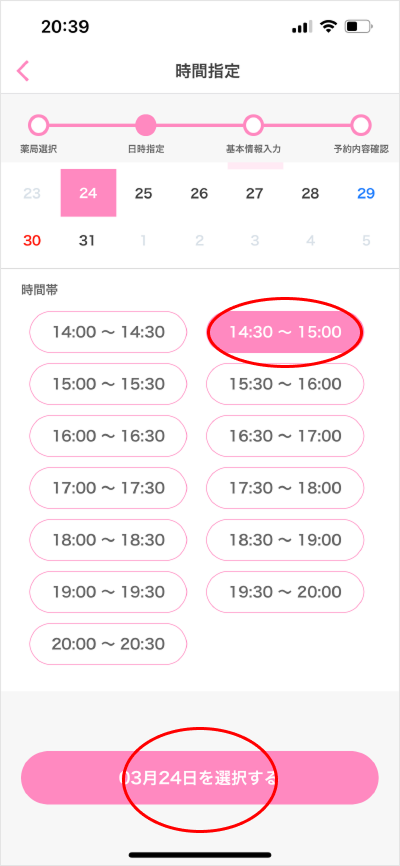
4.薬局への処方箋の渡し方を選択します。
オンライン診療と一緒に予約された方
もしくは最初に「選択した診療と紐づけて予約」を選択された方は、内容をご確認し「決定」をタップしてください。
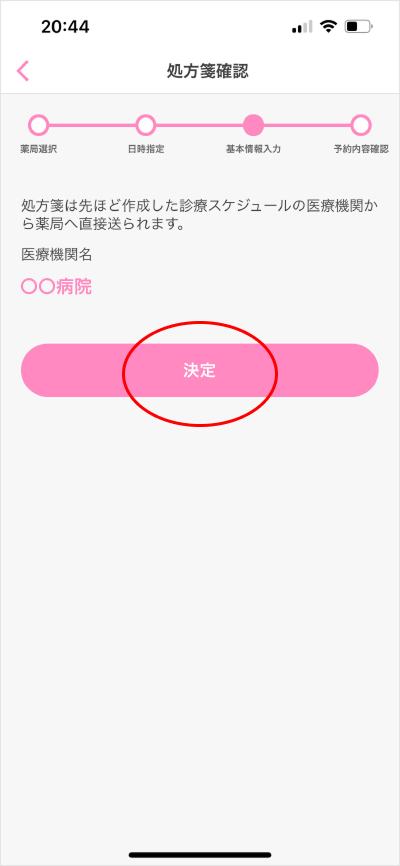
オンライン服薬指導のみを予約された方は薬局への処方箋の渡し方を選択してください。
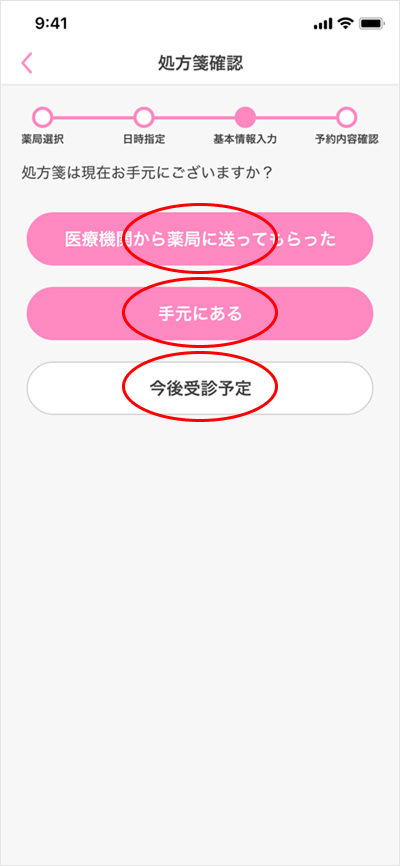
「医療機関から薬局に送ってもらった」場合
医療機関名を入力します。
入力いただいた内容が薬局に共有されます。
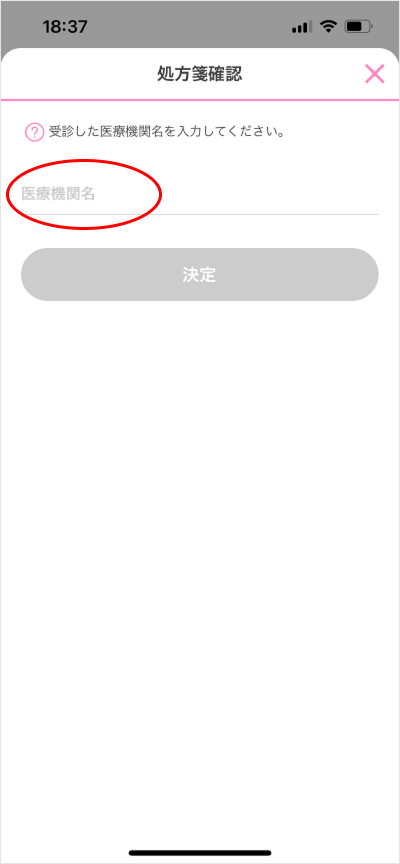
「手元にある」場合
お手元にある処方箋を撮影し画像をアップロードします。
この画像を元に薬局は調剤を行うため、はっきりと見えるように撮影をお願いいたします。
オンライン服薬指導は、処方箋を含めた4日以内(有効期限)に行う必要があります。
オンライン服薬指導実施日までに、処方箋の原本(コピー不可)が、予約した薬局に届くようお手配ください。
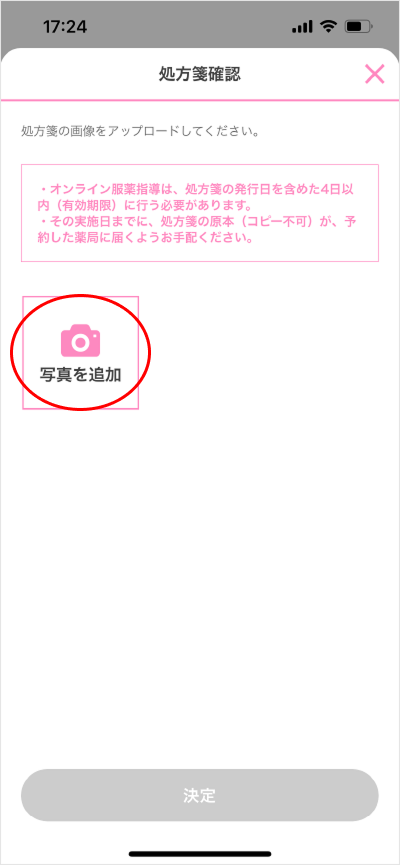
「今後受診予定」の場合
今後受診予定の医療機関名を入力します。
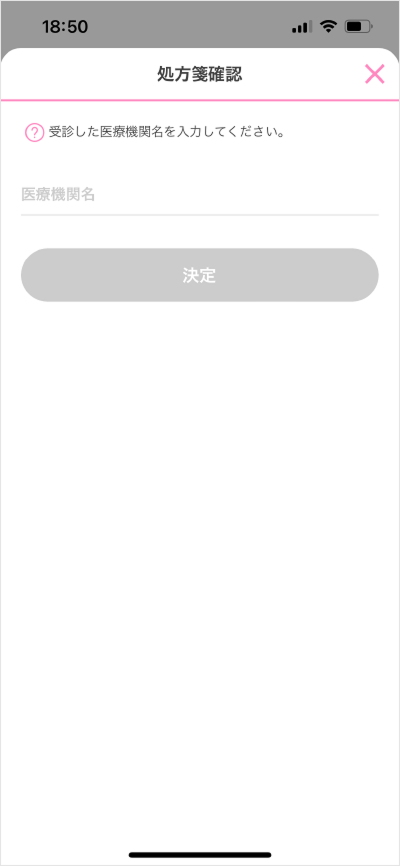
5.ジェネリック薬品を希望するか選択をします。
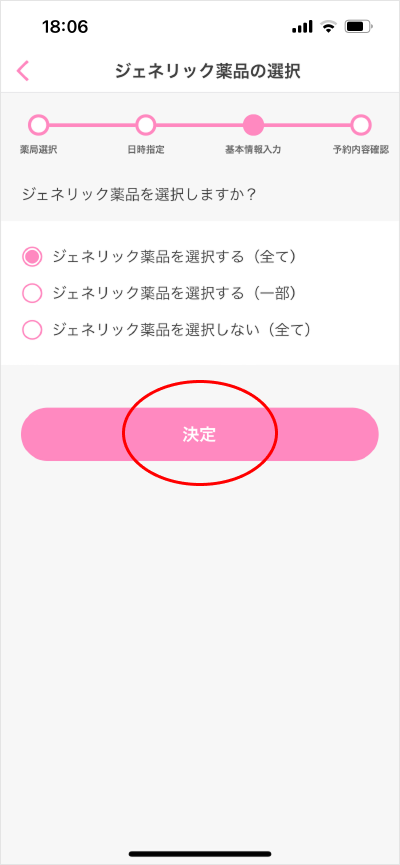
6.「服薬状況」「服薬中の体調変化」「飲めないお薬の形状の登録」の質問について該当する回答を選択する。
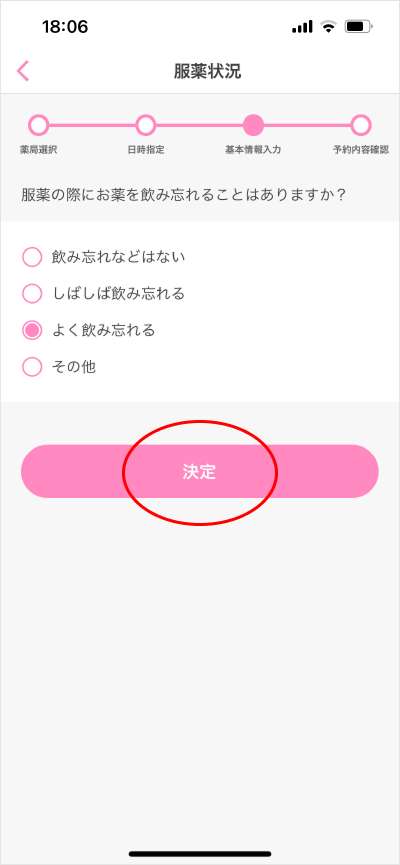
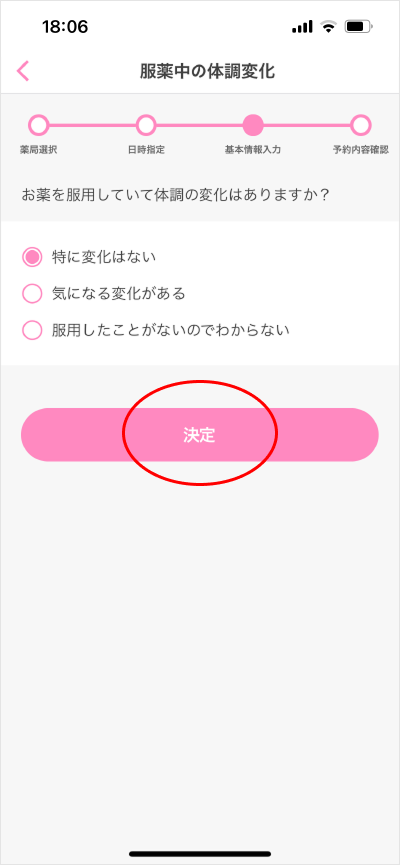
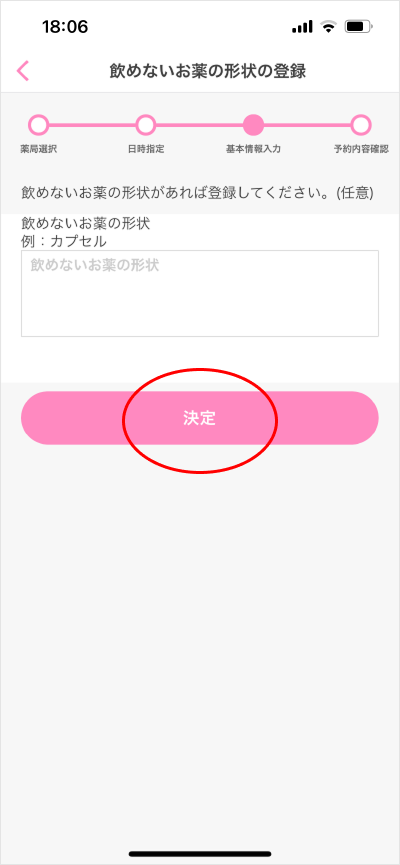
7.体重をご記入ください。
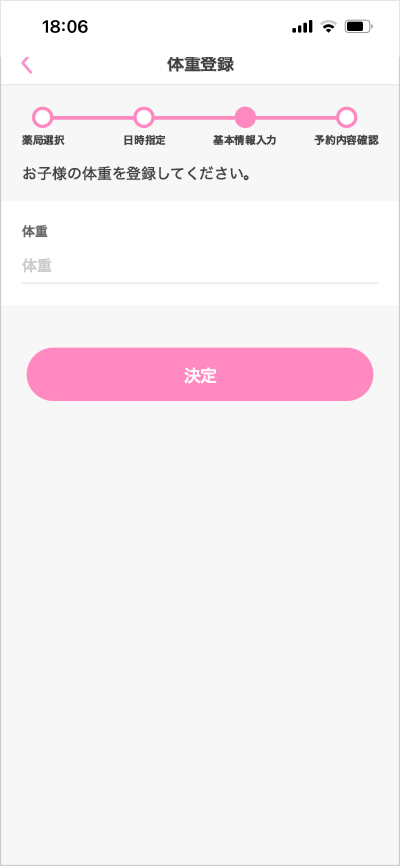
8.nanacaraの発作データを薬局と共有するか選択します。
別アプリnanacaraで記録した発作データ、お子さんの基本情報が共有されます。※動画は共有されません。
後からの変更も可能です。
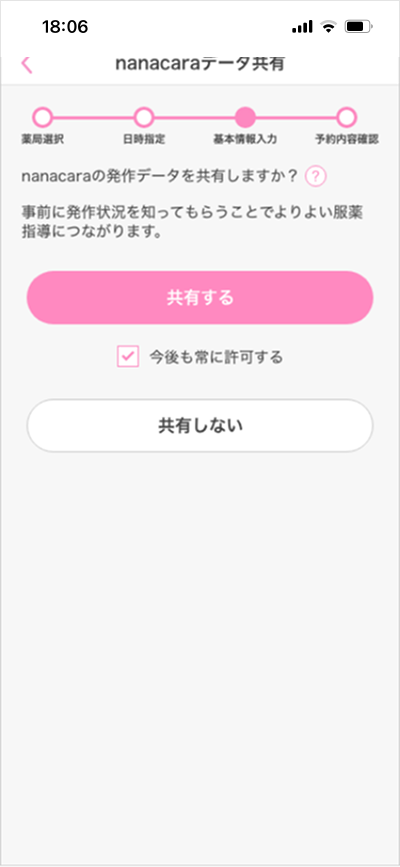
9.問診票を登録します。
※すでに問診票が登録してある場合はこの画面はスキップされます。
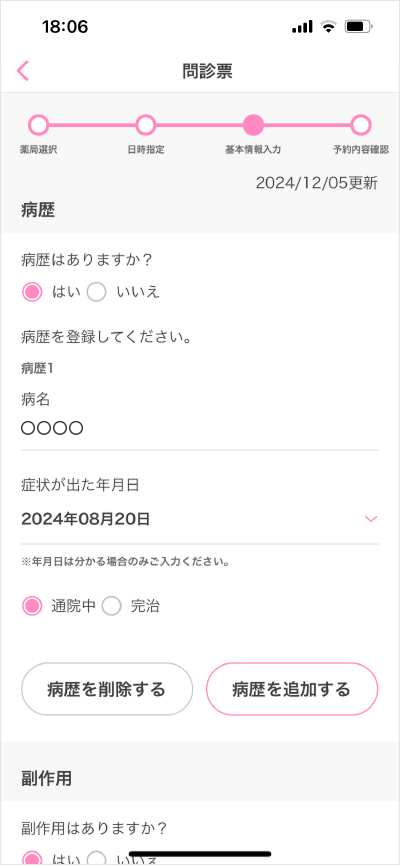
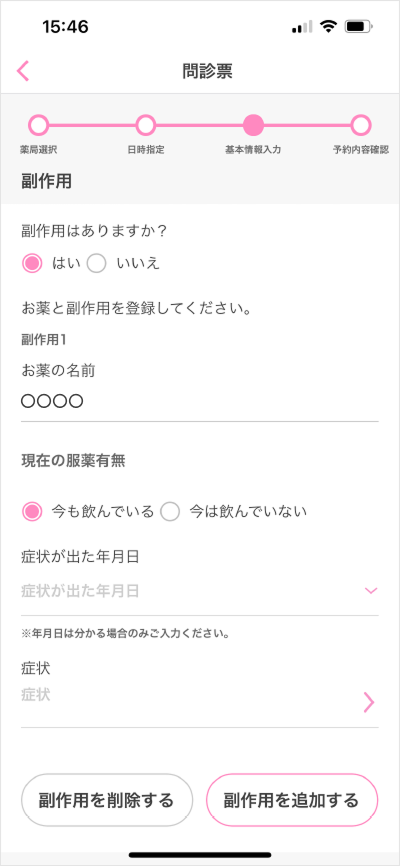
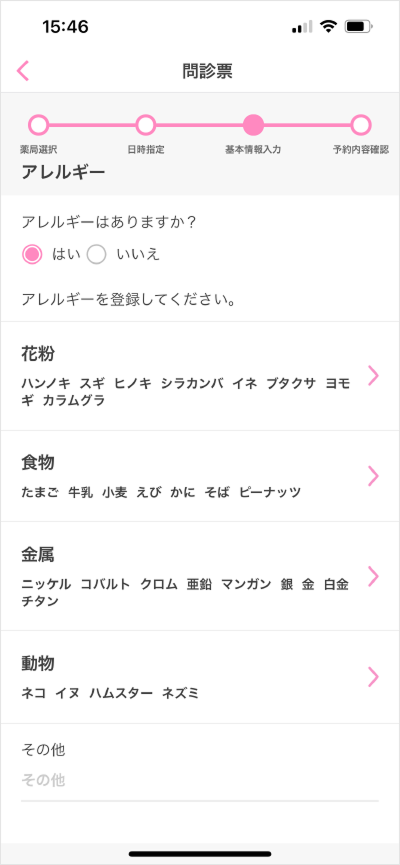
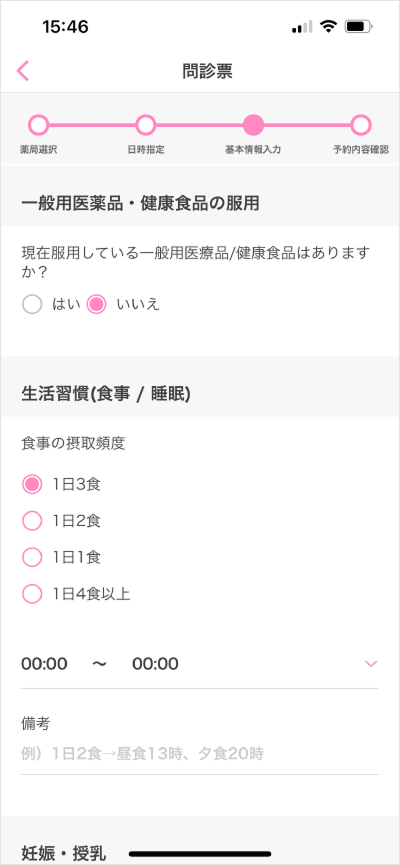
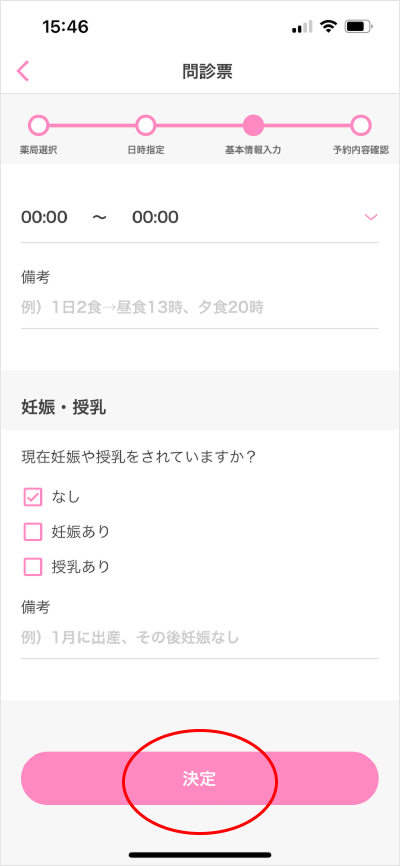
10.その他薬剤師に共有したい事項があればご記入ください。
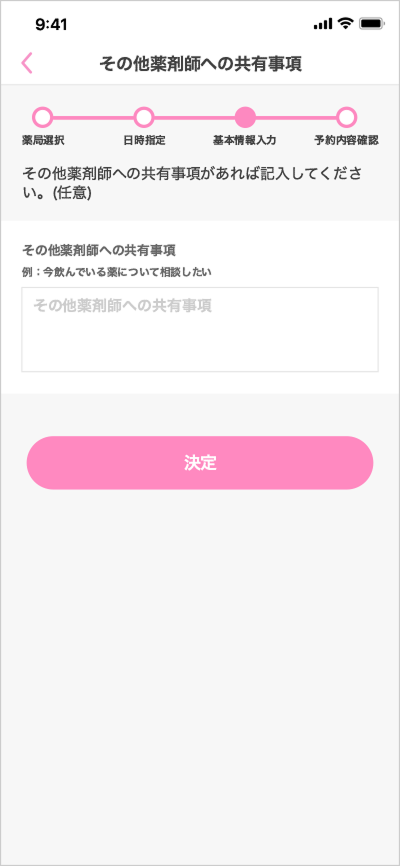
11.お支払い方法を登録または選択します。
【お支払い方法を登録する場合】
「お支払い方法を追加」をタップし、クレジットカードまたはデビットカード情報の登録をします。
※すでにクレジットカードを登録済み場合は、この画面はスキップされます。
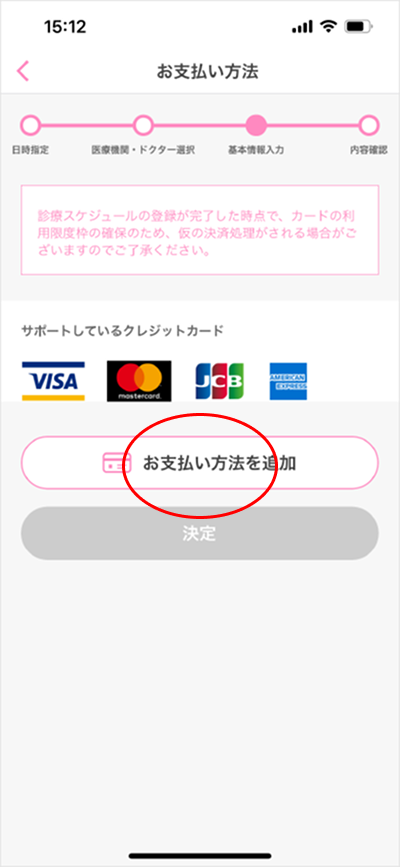
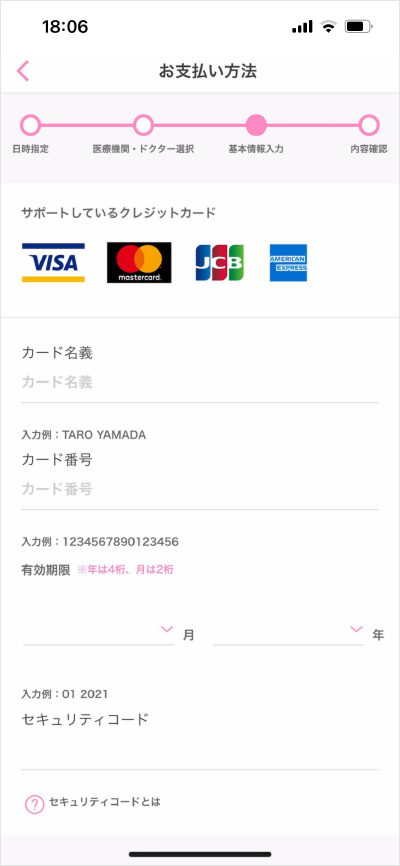
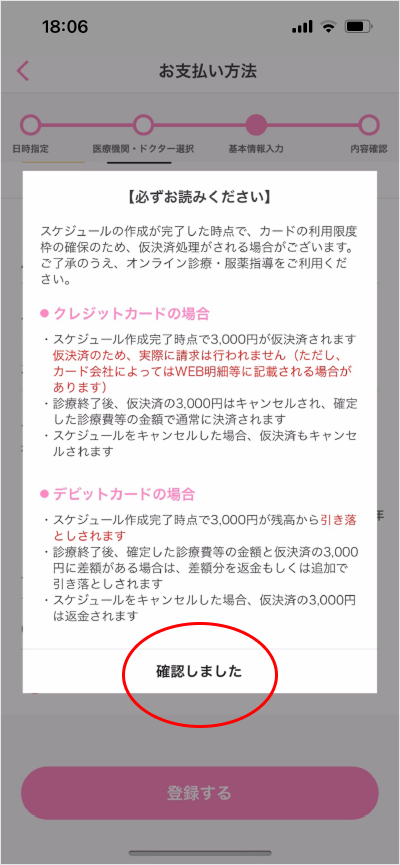
12.予約内容に間違いがないか確認します。
予約内容に間違いがなければ最下部にある「上記内容で予約する」をタップします。
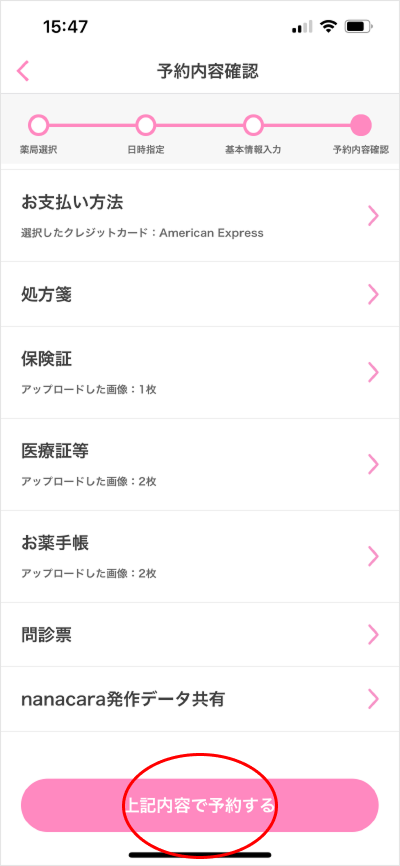
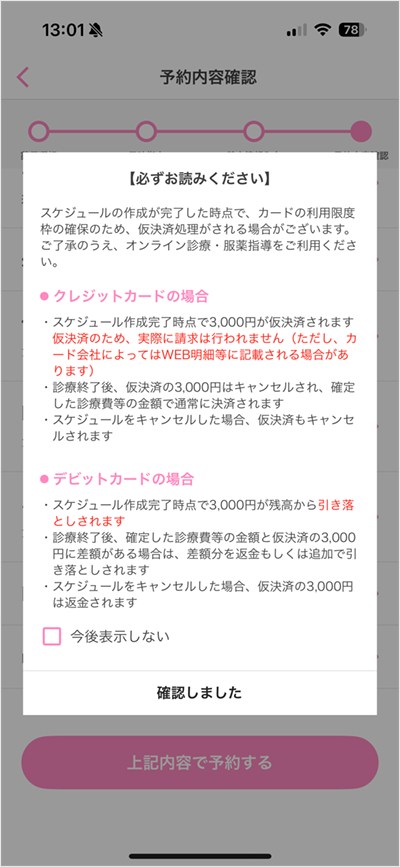
保険情報・医療証等登録に進みます。
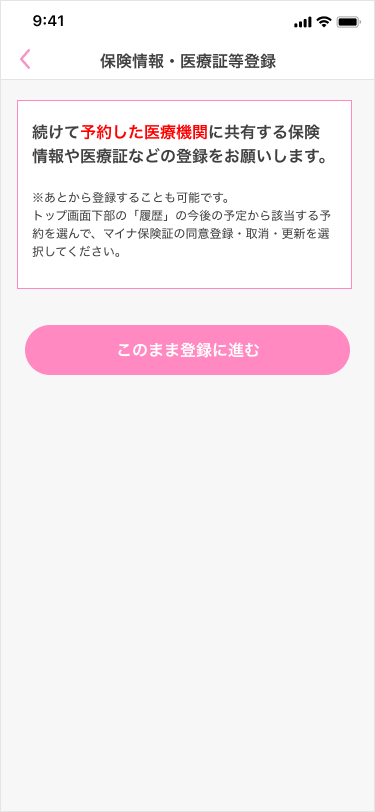
13.保険証以外で薬局に提出する医療証がある場合は画像を登録します。
※すでに登録してある場合は登録済みの医療証が反映されています。
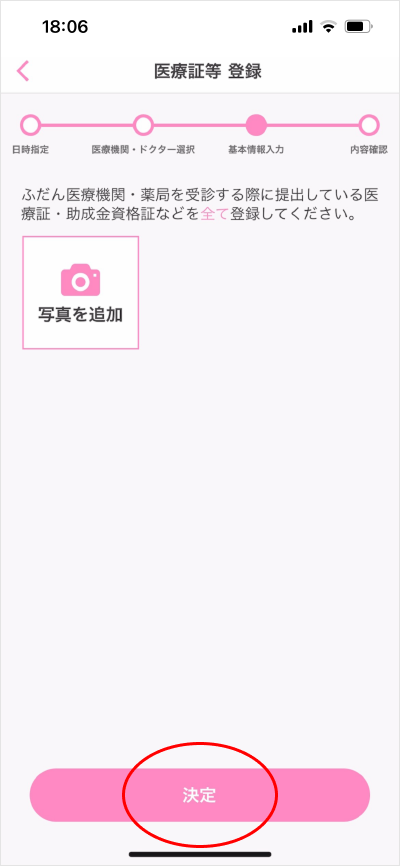
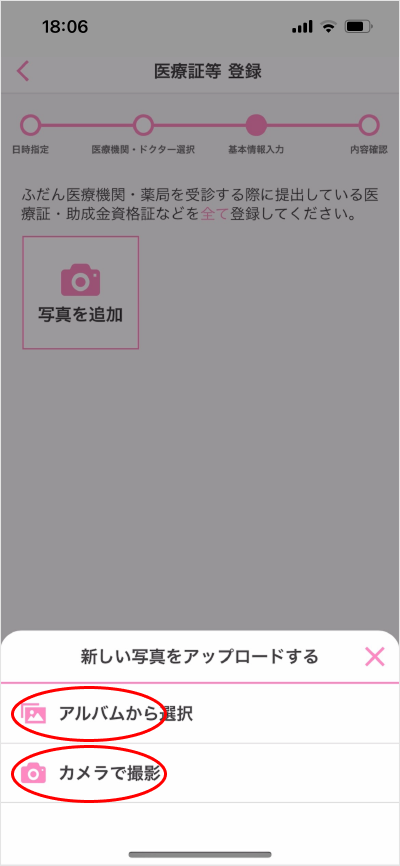
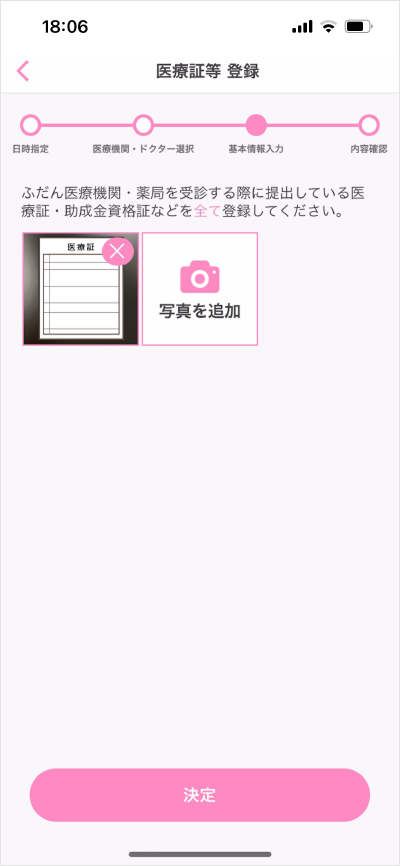
14.お薬手帳の有無を選択します。
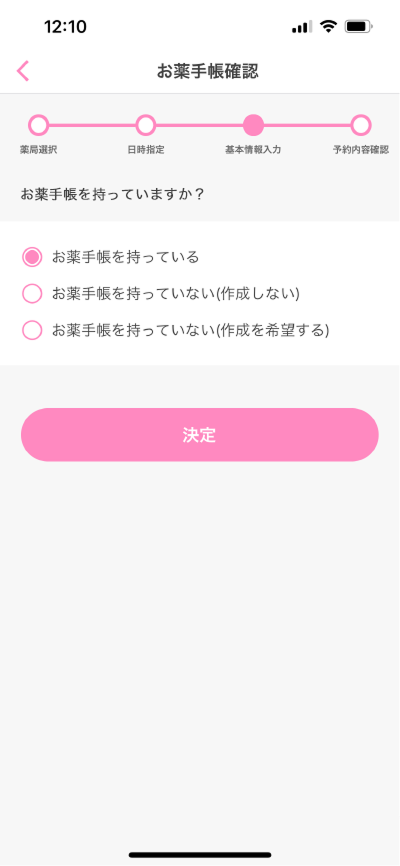
15.直近2、3回分のお薬手帳の画像を登録してください。(任意)
複数写真を登録する場合は、「写真を追加」をタップして追加してください。写真追加は、最大10枚まで登録が可能です。
※すでに登録してある場合は登録済みの保険証が反映されています。
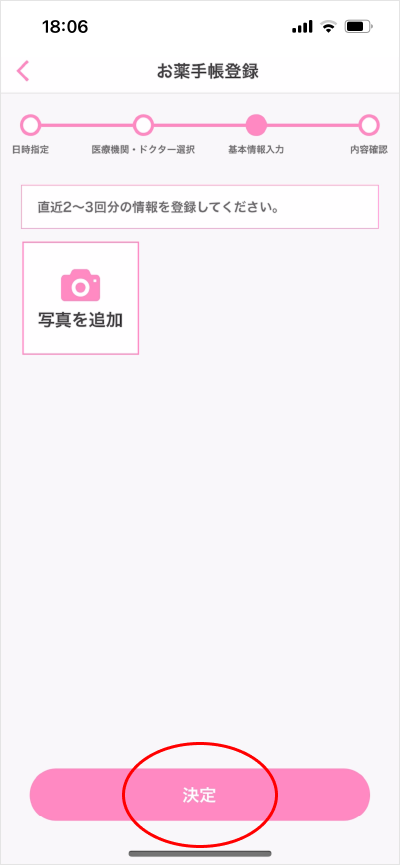
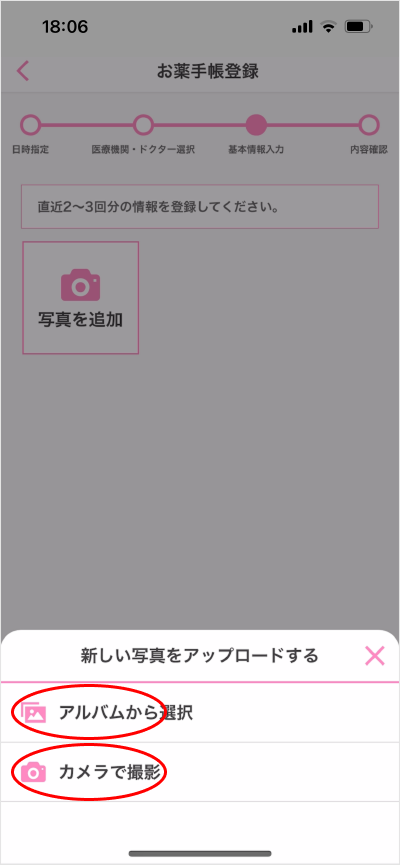
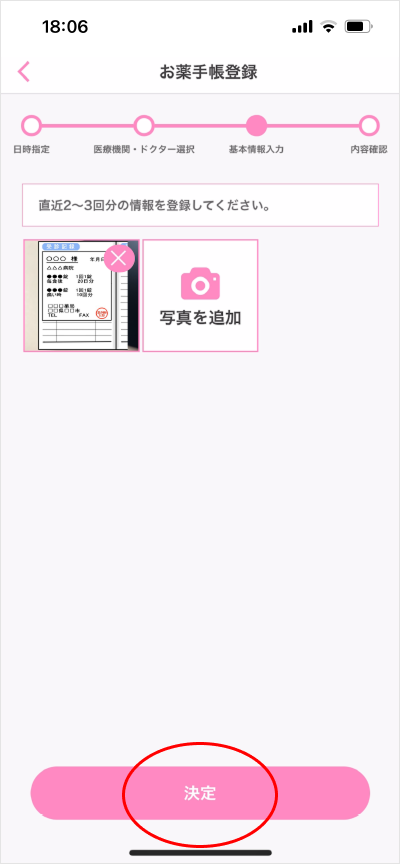
16.利用する保険証を選択してください。
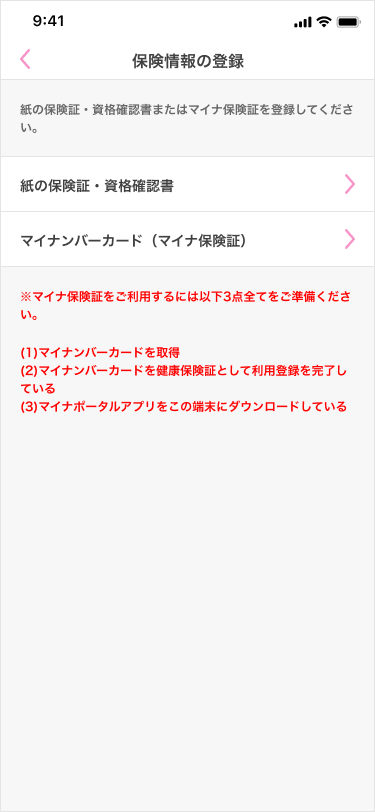
紙の保険証を選んだ方
保険証の表面を登録します。
※すでに登録してある場合は登録済みの保険証が反映されています。
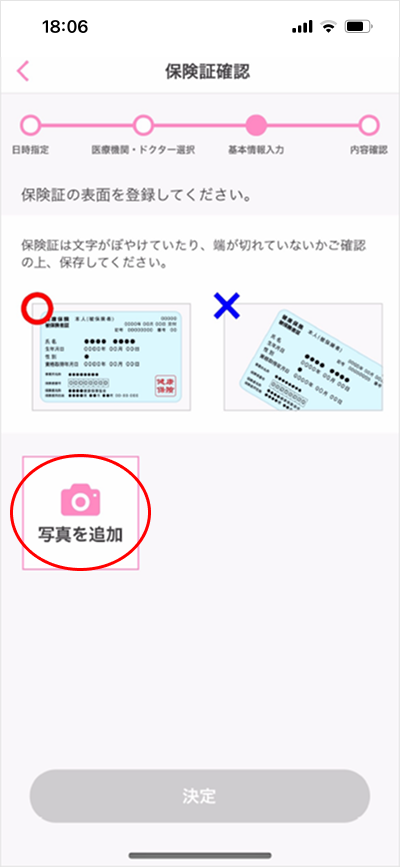
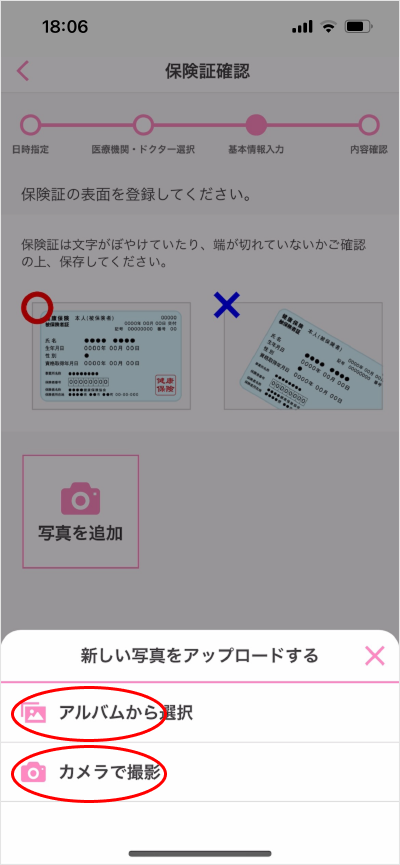
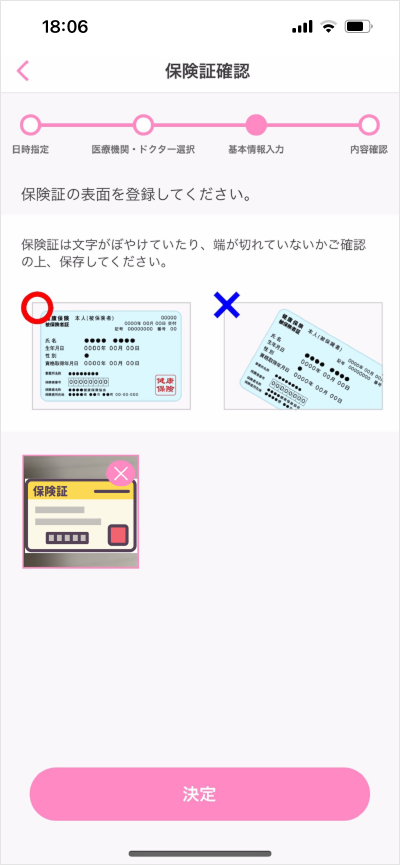
予約が完了すると、こちらの画面になります。
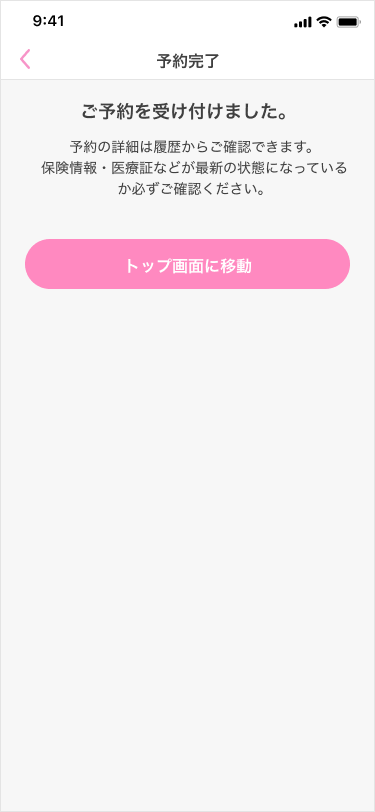
マイナンバーカード(マイナ保険証)を選んだ方
こちらの画面から「マイナ在宅Webで同意登録する」をタップします。
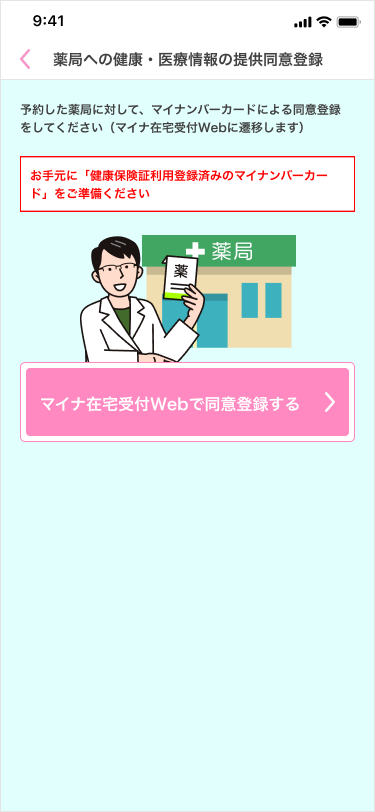
Webページに切り替わり「マイナ在宅Web」が開かれます。
画面内の指示に従って同意登録を行い、カードの読み取りをしてください。
※カードが読み込まれにくい場合があります。
机の上など安定した場所で、スマホとマイナンバーカードの間に隙間を空けずにピッタリとくっつけてください。
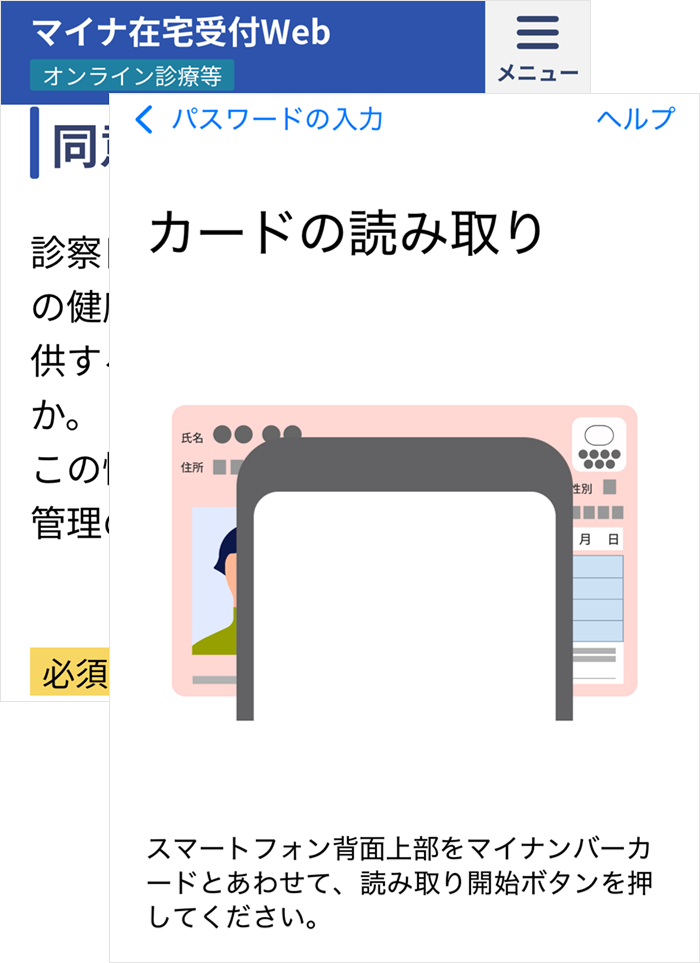
予約が完了すると、こちらの画面になります。
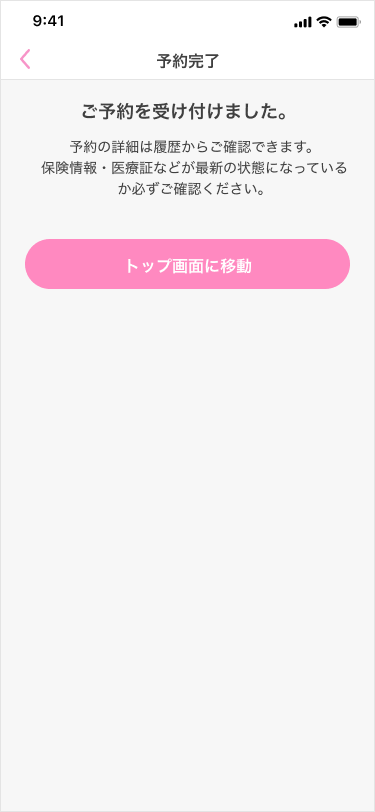
マイナ保険証の登録が完了していない場合、こちらの画面が表示されます。
その場合はトップ画面下部の「履歴」から必ず予約した医療機関にマイナ保険証の同意登録を行ってください。
→保険証登録/変更
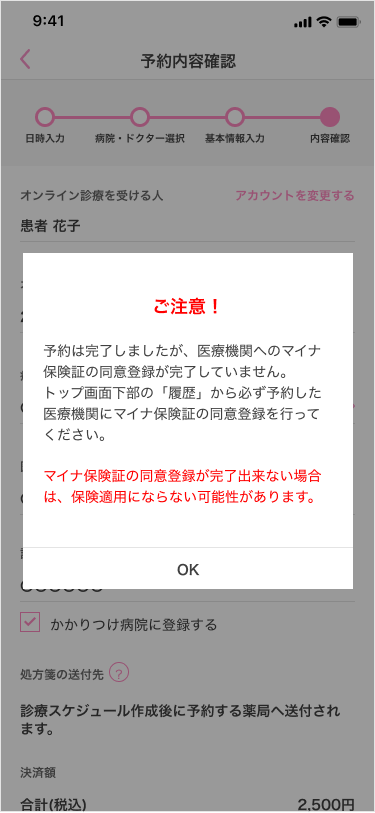
17.予約当日になりましたら、ホーム画面上部に表示されます。
お時間になりましたら「ビデオチャットを開く」をタップしてください。